Finalizar a criação do Sales Analytics
Objetivos de aprendizagem
Adicionar os toques finais ao aplicativo
Sua missão como administrador do Salesforce da DTC – oferecer a Laura Garza uma estreia perfeita com o aplicativo Sales Analytics – está quase concluída. Na unidade anterior, na última vez que criou o Sales Analytics, você percebeu a falta de um componente essencial em seus painéis: os dados sobre cotas para a equipe de vendas de Laura! Isso não pode ficar assim: Laura precisa mostrar ao CEO o andamento do trimestre e reconhecer os funcionários com melhores desempenhos. (Além de recolocar os membros da equipe que enfrentam os maiores desafios no caminho certo.)
Mostramos aqui como dar esse toque final no Sales Analytics.
Como importar dados de cotas de fora do Salesforce
Como administrador do Salesforce da DTC, você sabe que a DTC guarda detalhes sobre cotas (como seus montantes e o período de cobertura) em uma ferramenta que não faz parte do Salesforce. Você sabe exatamente onde e precisa colocar esses dados no Sales Analytics para serem exibidos nos painéis.
Os painéis que exibem cotas, como Visão geral da empresa e (o que é ainda pior) Visão geral executiva, não serão relevantes sem exibirem os objetivos para cada pessoa e para a equipe. Apenas no caso de você ainda não ter feito isso, acesse o aplicativo Analytics para gerentes de vendas e dê uma olhada naqueles painéis. Em Visão geral executiva, clique no widget de Desempenho de vendas. Você pode ver que há um lugar para Alcance de cota, mas não há nada lá! Vamos corrigir isso criando e importando um arquivo CSV com os dados de cotas.
Felizmente, o CRM Analytics oferece uma ótima maneira de realizar a integração com várias fontes de dados, permitindo assim que todos os dados possam ser reunidos em um só lugar. Para transferir seus dados de cotas da ferramenta externa para o Analytics, siga um procedimento básico de duas etapas:
- Reúna os dados de cotas em um arquivo CSV simples.
- Importe os dados para um conjunto de dados chamado Cota.
Vamos começar.
Como organizar o arquivo CSV de cotas
O arquivo CSV precisa incluir os seguintes campos, com esses nomes de coluna específicos nesta ordem, ou o aplicativo não poderá importá-lo:
- QuotaAmount -- o montante atribuído a cada membro da equipe.
- StartDate (no formato aaaa-mm-dd) -- o início do período em que você deseja que sua equipe atinja a respectiva cota.
- OwnerName -- o nome do membro da equipe. Ou seja, o Nome completo do usuário no Salesforce.
- Username -- a ID de usuário do Salesforce do membro da equipe.
Também é preciso incluir um cabeçalho identificando cada coluna. Quando terminar, o arquivo precisa ter essa aparência:
QuotaAmount,StartDate,OwnerName,Username 150000,2016-01-01,Chris Riley,trailhead9.ub20k5i9t8ou@example.com 150000,2016-02-01,Chris Riley,trailhead9.ub20k5i9t8ou@example.com 150000,2016-03-01,Chris Riley,trailhead9.ub20k5i9t8ou@example.com 150000,2016-01-01,Harold Campbell,trailhead14.jibpbwvuy67t@example.com 150000,2016-02-01,Harold Campbell,trailhead14.jibpbwvuy67t@example.com 150000,2016-03-01,Harold Campbell,trailhead14.jibpbwvuy67t@example.com 150000,2016-01-01,Jessica Nichols,trailhead19.d1fxj2goytkp@example.com 150000,2016-02-01,Jessica Nichols,trailhead19.d1fxj2goytkp@example.com 150000,2016-03-01,Jessica Nichols,trailhead19.d1fxj2goytkp@example.com 150000,2016-01-01,Catherine Brown,trailhead16.kojyepokybge@example.com 150000,2016-02-01,Catherine Brown,trailhead16.kojyepokybge@example.com 150000,2016-03-01,Catherine Brown,trailhead16.kojyepokybge@example.com 150000,2016-01-01,Kelly Frazier,trailhead7.zdcsy4ax10mr@example.com 150000,2016-02-01,Kelly Frazier,trailhead7.zdcsy4ax10mr@example.com 150000,2016-03-01,Kelly Frazier,trailhead7.zdcsy4ax10mr@example.com 150000,2016-01-01,Dennis Howard,trailhead4.wfokpckfroxp@example.com 150000,2016-02-01,Dennis Howard,trailhead4.wfokpckfroxp@example.com 150000,2016-03-01,Dennis Howard,trailhead4.wfokpckfroxp@example.com
Dois dos campos, nome do proprietário e ID do Salesforce, são fornecidos pelo Salesforce e podemos dizer como chegar até eles. Com isso entendido, as coisas se complicam. Os outros dois campos vêm do aplicativo fora do Salesforce que a DTC usa para rastrear cotas. No mundo real, você exportaria esses dados de cotas e os reformataria para funcionarem corretamente. O processo básico tem essa aparência:
- Comece com um relatório do Salesforce sobre sua equipe que reúne apenas as colunas nome do proprietário e ID do Salesforce, nessa exata ordem. Ficará assim:

- Exporte um arquivo CSV delimitado por vírgulas com os dados resultantes. O relatório acima terá a seguinte aparência:
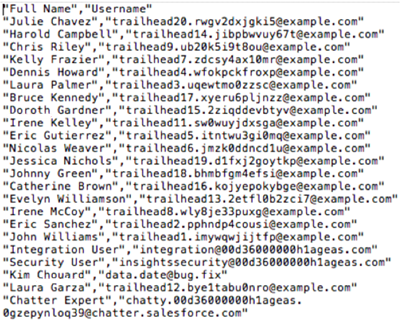
- Use a ferramenta de rastreamento de cotas da DTC para obter as informações que faltam para completar o arquivo, ou seja, o montante e a data de início. Em seguida, exporte também como arquivo CSV.
- Mescle os dados dos dois arquivos em um único CSV, tendo o cuidado de colocar as datas e os montantes adequados ao lado dos membros certos de sua equipe.
- Limpe o arquivo, livrando-se de espaços irrelevantes, caracteres e assim por diante.
- Coloque o cabeçalho ‘QuotaAmount,StartDate,OwnerName,Username‘ na parte superior do arquivo.
Importar o arquivo de cotas
- Acesse o Analytics Studio e abra o Iniciador de aplicativos (
 ).
). - Selecione Gerenciador de dados do Trailhead.
- Clique no círculo Dados de cotas e clique em Download do CSV de cotas.

- Salve o arquivo ‘DTC_Quota.csv’ no diretório Downloads.
- Enquanto você está no gerenciador de dados, se vir uma mensagem informando que seus dados não estão atualizados, clique em Atualizar dados de vendas e aguarde até à conclusão desse processo.
- No seletor de aplicativos à esquerda, selecione Analytics Studio. Clique em Analytics para gerentes de vendas para ver uma lista completa de ativos do aplicativo. Os ativos do aplicativo incluem painéis, lenses e conjunto de dados, todos organizados em suas próprias seções.
Nota: Clique no nome do aplicativo, não em Executar aplicativo. - Clique na guia Conjunto de dados e localize o conjunto de dados Quota.
- Clique na seta mais à direita do nome do conjunto de dados e clique em Editar.
- Na janela seguinte, clique no ícone de substituição de dados
 no canto superior direito.
no canto superior direito. - Isso levará você para a página Substituir dados de conjunto de dados. Clique em Selecionar arquivo ou arrastar arquivo para aqui….
- Encontre e selecione o arquivo DTC_Quota.csv e clique em Avançar. Clique em Avançar na tela seguinte e em Carregar arquivo na tela seguinte. (Essas telas permitem que você faça o ajuste fino de seus dados antes de carregá-los em um conjunto de dados, mas esse é um assunto para um outro dia. Se quiser saber mais sobre como importar dados para o CRM Analytics, consulte o módulo CRM AnalyticsNoções básicas sobre integração de dados do Trailhead.)
- Você será solicitado a confirmar que deseja substituir os dados. Clique em Substituir para confirmar e já estamos quase acabando. Mas, primeiro…
Executar o fluxo de dados para incluir dados de cotas
Você precisa executar o fluxo de dados novamente para se certificar de que o Sales Analytics adiciona os dados de cotas de sua equipe de vendas, que você acabou de carregar, a todos os outros conjuntos de dados de seu aplicativo!
- No Analytics Studio, clique no ícone de engrenagem no canto superior direito e selecione Gerenciador de dados.
- Role para baixo e clique em Gerenciar fluxos de dados e, em seguida, em Fluxos de dados.
- Localize Analytics para gerentes de vendas eltdataflow.
- Abra o menu do canto direito oposto ao nome do aplicativo e selecione Executar agora. Demora alguns minutos até que o fluxo de dados seja executado.
Quando o fluxo de dados terminar de ser executado, os painéis dos aplicativos incluirão as cotas de sua equipe para que você possa ver como cada membro está se saindo em relação ao objetivo do período. Quando terminar, dê uma olhada.
Exibir dados de cotas em um painel
Acesse seu aplicativo, abra novamente o painel Visão geral da empresa e recarregue a página. Só de brincadeira, altere o filtro Período de Trimestre fiscal atual para Ano fiscal atual. Agora que adicionamos dados de cotas, o painel terá essa aparência, com dados em todos os lugares certos:
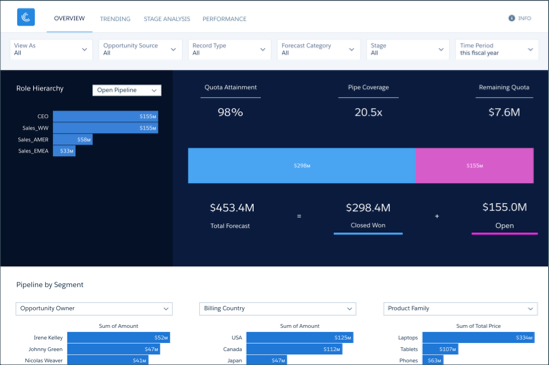
Quais outras informações você pode obter do painel? Abaixo, em Pipeline por segmento, você pode ver os proprietários de oportunidades individuais. A lista permitirá ver cotas de membros individuais da equipe. Clique na barra de um deles e o painel exibirá apenas os resultados desse representante em relação à cota e as áreas de produto que estão vendendo, em Família de produtos. Para uma vista detalhada mais granular, altere o filtro Família de produtos para Nome do produto.
Pronto! Seu aplicativo está pronto para Laura usar. A diversão já pode começar: Laura pode usar os painéis do aplicativo para ter uma visão rápida e geral do trimestre e realizar as ações necessárias para gerenciar sua equipe de forma a alcançar o sucesso.
Finalizar
Parabéns pelo trabalho realizado com tanta paciência e cuidado. Laura acabou de enviar-lhe um email falando sobre o local onde levará você para almoçar na próxima vez que ela estiver na cidade, ou seja, seu restaurante preferido de frutos do mar. Incrível.
Sabemos que seu trabalho como administrador do Salesforce nunca acaba e é quase certo que haverão ajustes mais para frente. Mas, por enquanto, dê um tapinha nas próprias costas por ter terminado o processo de criação do Sales Analytics!

 no canto superior direito.
no canto superior direito.